Tabuľky
Základné vlastnosti tabuliek
Pre prehľadné usporiadanie textových údajov je vhodné využívanie tabuliek. Vlastnosti tabuľky v prostredí programu AutoCAD riadi štýl tabuliek, pričom je následne už vytvorenú tabuľku možné následne podľa požiadaviek meniť inak, ako je definované štýlom tabuliek. Okno správcu štýlov tabuliek je možné otvoriť z panelu „Annotation“ v table „Home“ alebo z panelu „Tables“ v table „Annotate“.
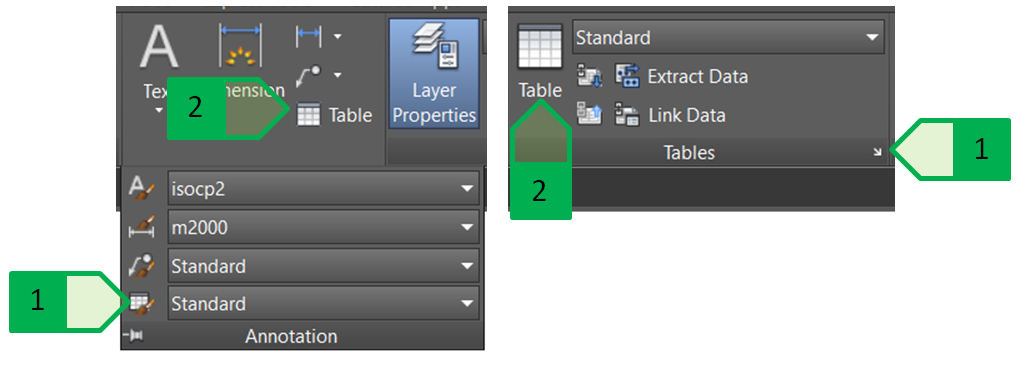
Práca s tabuľkami. Práca v paneli „Annotation“ v table „Home“ (vľavo); práca v paneli „Tables“ v table „Annotate“ (vpravo); 1 – spustenie správcu štýlov tabuliek; 2 – vloženie novej tabuľky do výkresu
Okno správcu štýlov tabuliek sa skladá z dvoch častí. Ľavá časť obsahuje údaje o celej tabuľke:
- pre štýl tabuľky je možné vybrať ako štartovaciu tabuľku jednu z tabuliek, ktoré sa už vo výkrese nachádzajú,
- pre každý štýl tabuľky je možné určiť, či bude tabuľka tvorená zhora nadol (hlavička tabuľky hore) alebo zdola nahor (hlavička tabuľky dole),
- náhľad zobrazuje aktuálne nastavenie daného štýlu tabuľky.
Pravá časť obsahuje nástroje pre správu štýlov buniek:
- bunky majú tri základné štýly - nadpis, hlavička stĺpca a dátová bunka, je možné vytvoriť a spravovať aj vlastné štýly buniek,
- vlastnosti bunky daného štýlu bunky,
- náhľad zobrazuje aktuálne nastavenie daného štýlu bunky.
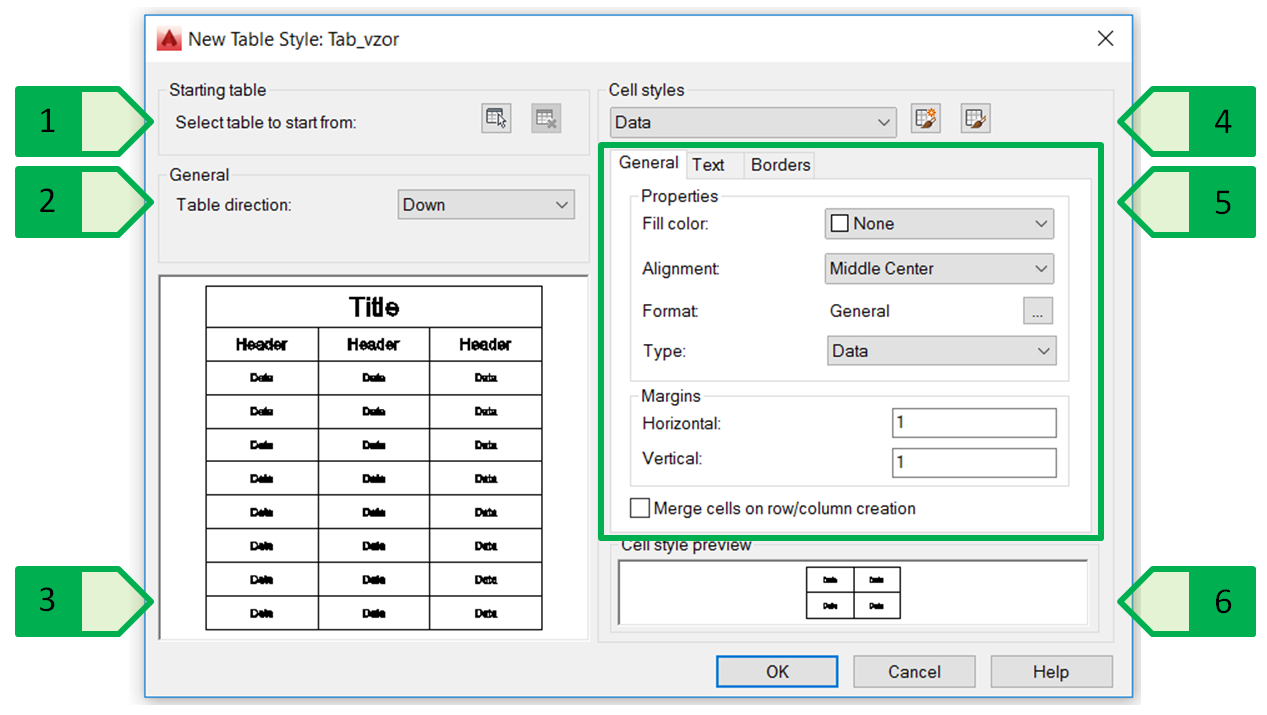
Správca štýlu tabuľky, 1 – výber štartovacej tabuľky; 2 – smer tabuľky; 3 – náhľad na tabuľku; 4 – štýl bunky; 5 – vlastnosti bunky; 6 – náhľad na bunku
Vlastnosti bunky daného štýlu bunky umožňujú nastavenie troch typov vlastností:
- všeobecné – farba pozadia, zarovnanie, formát, typ, odsadenie textu od dolného a ľavého okraju bunky,
- text – štýl, výška, farba, uhol,
- ohraničenie – hrúbka, typ čiary, farba, možnosť dvojitého ohraničenia.
Vytvorenie novej tabuľky
Použitie tabuliek bude vysvetlené na príklade výkazu kanalizačného potrubia v novej časti obce Veľký Lapáš , kde vytvoríme tabuľku sumarizujúcu priemery, celkové dĺžky a materiál jednotlivých potrubí kanalizačného systému.

Kanalizačné potrubia v riešenej lokalite
Keďže v lokalite sa nachádza dokopy desať vetiev potrubí a každé je popísané štyrmi parametrami, vytvoríme tabuľku s desiatimi dátovými riadkami a štyrmi stĺpcami, kde prvý riadok bude nadpis a druhý riadok bude hlavička stĺpca.
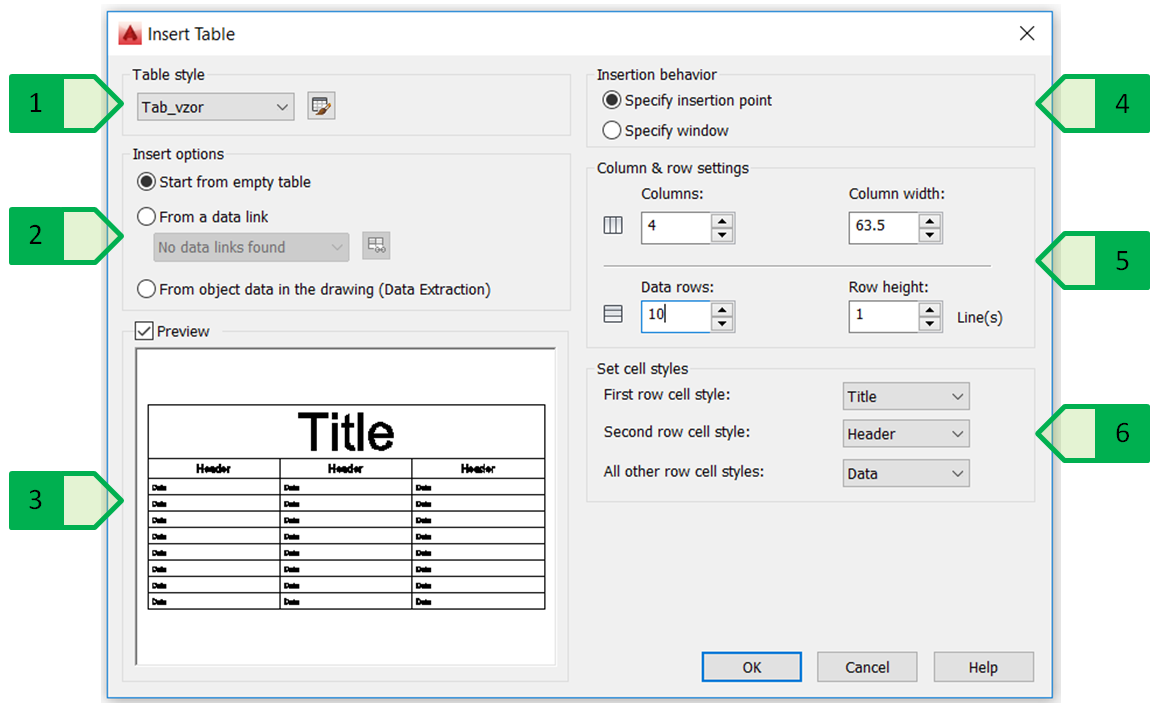
Vkladanie tabuľky. 1 – voľba štýlu tabuľky; 2 – voľba typu tabuľky (prázdna tabuľka, tabuľka prepojená s hárkom MS Excel, tabuľka extrakcie údajov objektov vo výkrese); 3 – náhľad na tabuľku; 4 – spôsob vkladania (vkladací bod alebo okno); 5 – nastavenie stĺpcov (počet a šírka) a riadkov (počet a výška); 6 – určenie štýlu prvého, druhého a všetkých ostatných riadkov
Po vložení tabuľky do výkresu vyplníme nadpis a hlavičku stĺpcov a pre každé potrubie zadáme jeho parametre. Šírku stĺpcov je následne možné upraviť podľa potreby pomocou horizontálnych úchopových bodov bunky v požadovanom stĺpci. Rovnakým spôsobom je možné upraviť taktiež výšku riadkov.

Vloženie tabuľky kanalizačného potrubia do výkresu, 1 - úchopové body na úpravu šírky stĺpca
V prípade potreby je možné rozmery bunky upraviť aj v palete vlastností:
- šírka stĺpcov – „Cell width“
- výška riadkov – „Cell height“
- odsadenie textu od dolného okraju bunky – „Horizontal cell margin“ (parameter sa neprejavuje, ak je text bunky zarovnaný k stredu bunky v horizontálnom smere),
- odsadenie textu od ľavého okraju bunky – „Vertical cell margin“ (parameter sa neprejavuje, ak je text bunky zarovnaný k centrálnemu bodu bunky vo vertikálnom smere).
Stĺpec označenia jednotlivých potrubí upravíme tak, aby hlavička aj dátové bunky tohto stĺpca boli zarovnané k strednému ľavému bodu bunky, stĺpce priemeru, dĺžky a materiálu upravíme tak, aby hlavička aj dátové bunky tohto stĺpca boli zarovnané k strednému centrálnemu bodu bunky a dátové bunky stĺpca dĺžky potrubia upravíme na formát desatinného čísla zaokrúhleného na dve desatinné miesta.
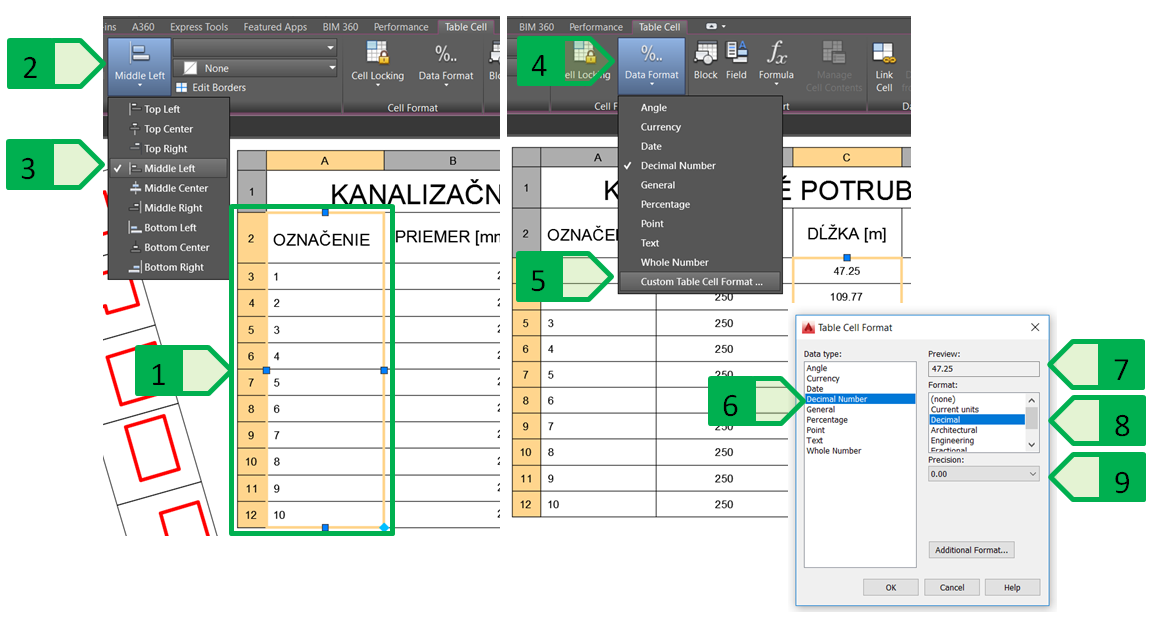
Úprava buniek. Nastavenie zarovnania obsahu buniek (vľavo); Nastavenie formátu obsahu (vpravo); 1 – vybrané bunky; 2 – tlačidlo zarovnania buniek; 3 – výber zarovnania na stredný centrálny bod; 4 – tlačidlo formátu obsahu buniek; 5 – výber vlastného typu obsahu buniek; 6 – formát desatinného čísla; 7 – náhľad na formátovanú hodnotu; 8 – typ formátu; 9 – zaokrúhlenie na požadovaný počet desatinných miest.
Základy tvorby a úpravy tabuliek sú vysvetlené v nasledovnom videu:
Základné tabuľkové úpravy a operácie
Okrem základných úprav jestvujúcich tabuliek, ako napríklad úprava rozmerov, zarovnania a formátu obsahu buniek sa bežne využívajú aj ďalšie úpravy a operácie, ktoré sa bežne používajú v tabuľkových editoroch. V prípade tabuľky kanalizačných potrubí vytvoríme ďalší riadok, v ktorom doplníme vzorec pre výpočet celkovej dĺžky potrubí.
Pridanie riadku alebo stĺpca je možné riešiť buď pomocou nástrojov z panelu „Rows“ (riadky) alebo „Columns“ (stĺpce) v table „Table cell“ alebo pomocou lokálneho menu, ktoré sa zobrazí po kliknutí pravým tlačidlom myši.
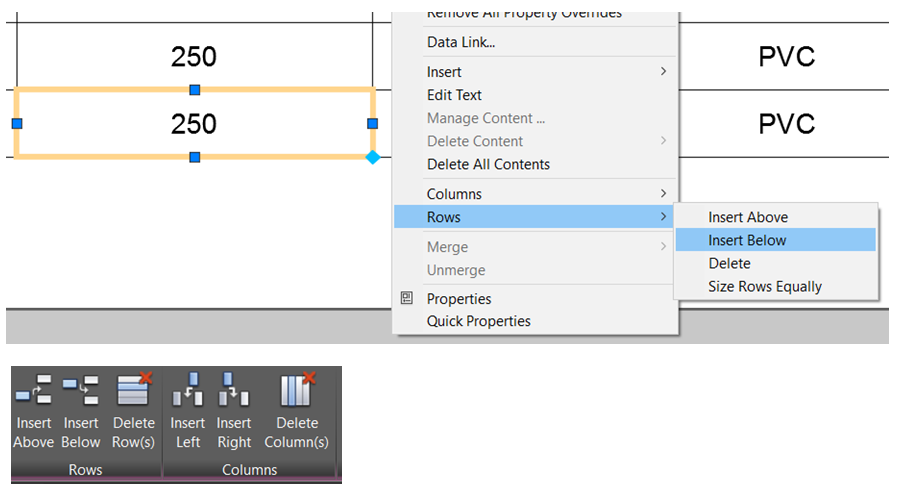
Pridávanie a odoberanie riadkov a stĺpcov. Použitie lokálneho menu zobrazeného po kliknutím pravým tlačidlom myši (hore); Použitie nástrojov v paneloch „Rows“ a „Columns“ v table „Table Cell“ (dole).
Po vložení riadku na koniec tabuľky vypočítame celkovú dĺžku potrubia pomocou použitia rovnice.
Program AutoCAD umožňuje použitie týchto základných rovníc:
- „Sum“ – súčet hodnôt vybraného rozsahu (prázdne a nečíselné hodnoty sú ignorované),
- „Average“ - priemer hodnôt vybraného rozsahu (prázdne a nečíselné hodnoty sú ignorované),
- „Count“ – počet buniek obsahujúcich číselné hodnoty z vybraného rozsahu (prázdne a nečíselné hodnoty sú ignorované),
- „Cell“ – hodnota vybranej bunky (nečíselné hodnoty vybranej bunky zobrazia v riešenej bunke chybu - ####),
- „Equation“ – rovnica využívajúca základné matematické operácie s možnosťou zadania bunky alebo buniek z jestvujúcej tabuľky (nečíselné hodnoty zadaných buniek bunky zobrazia v riešenej bunke chybu - ####).
Výpočet celkovej dĺžky potrubí vykonáme zadaním rovnice „=Sum(C3:C12)“, keďže v bunkách C3 až C12 sú zapísané dĺžky potrubí. Okrem priameho zadania textu rovnice je možné túto rovnicu zadať nástrojom „Formula“ z panelu „Insert“ v table „Table Cell“ alebo pomocou lokálneho menu, ktoré sa zobrazí po kliknutí pravým tlačidlom myši. Rovnice, resp. hodnoty vypočítané rovnicami sú štandardne zobrazené so šedým pozadím – takto zvýraznený text indikuje, že sa jedná o rovnicu (prípadne pole), ktoré sa aktualizuje v závislosti od vstupných hodnôt, resp. od parametrov objektov. Po zadaní rovnice upravíme formát tejto bunky na formát desatinného čísla zaokrúhleného na dve desatinné miesta.
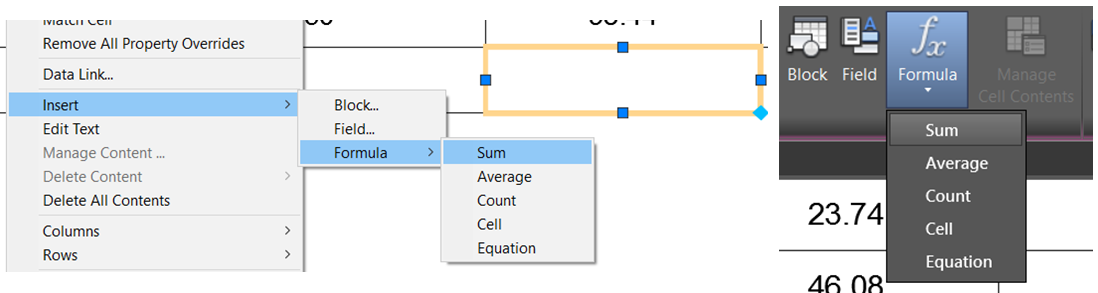
Vloženie rovnice do bunky. Použitie lokálneho menu zobrazeného po kliknutím pravým tlačidlom myši (vľavo); Použitie nástroja „Formula“ v paneli „Insert“ v table „Table Cell“ (vpravo).
Bunky naľavo od celkovej dĺžky potrubia zlúčime tak, aby tvorili jednu bunku. Zlúčenie bunky vykonáme po označení požadovaných buniek a pomocou nástroja „Merge“ z panelu „Merge“ v table „Table Cell“ alebo pomocou lokálneho menu, ktoré sa zobrazí po kliknutí pravým tlačidlom myši.
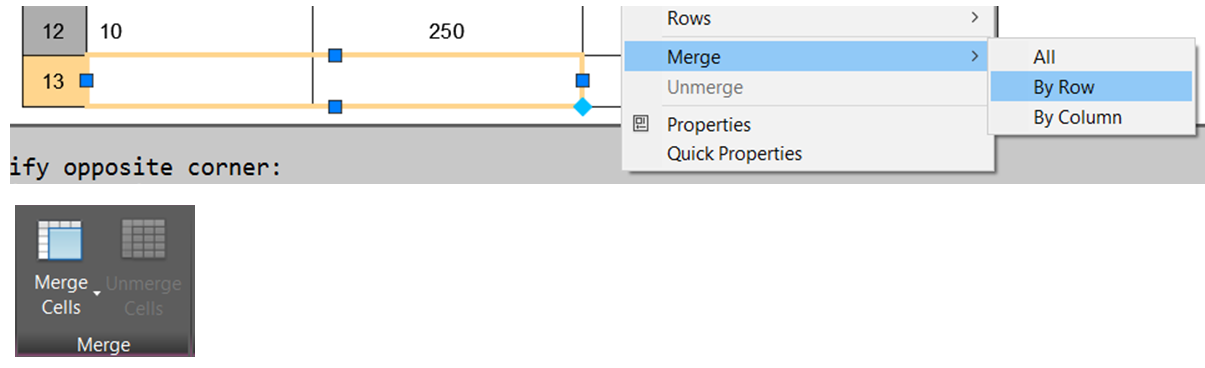
Zlúčenie viacerých buniek do jednej bunky. Použitie lokálneho menu zobrazeného po kliknutím pravým tlačidlom myši (hore); Použitie nástroja „Merge“ v paneli „Merge“ v table „Table Cell“ (dole).
Do zlúčenej bunky zadáme text „Celková dĺžka potrubia:“ a obsah bunky zarovnáme k pravému centrálnemu bodu bunky.
Takto vytvorená tabuľka môže byť následne použitá ako súčasť projektovej dokumentácie.

Výsledná tabuľka kanalizačných potrubí
Práca so vzorcami v tabuľke je popísaná v nasledovnom videu: